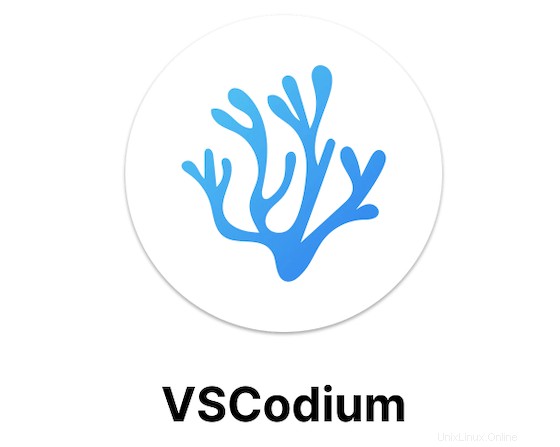
V tomto tutoriálu vám ukážeme, jak nainstalovat VSCodium na Ubuntu 20.04 LTS. Pro ty z vás, kteří nevěděli, VSCodium je open-source, bezplatný klon Microsoft Visual Studio Code. Je to perfektní aplikace pro nastavení, pokud máte rádi vzhled VSCode, ale přejete si, aby byl open source. Je k dispozici nejen pro Windows, Mac a také pro Linux.
Tento článek předpokládá, že máte alespoň základní znalosti Linuxu, víte, jak používat shell, a co je nejdůležitější, hostujete svůj web na vlastním VPS. Instalace je poměrně jednoduchá a předpokládá, že běží v účtu root, pokud ne, možná budete muset přidat 'sudo ‘ k příkazům pro získání oprávnění root. Ukážu vám krok za krokem instalaci VSCodium na Ubuntu 20.04 (Focal Fossa). Můžete postupovat podle stejných pokynů pro Ubuntu 18.04, 16.04 a jakoukoli jinou distribuci založenou na Debianu, jako je Linux Mint.
Předpoklady
- Server s jedním z následujících operačních systémů:Ubuntu 20.04, 18.04, 16.04 a jakoukoli jinou distribucí založenou na Debianu, jako je Linux Mint.
- Abyste předešli případným problémům, doporučujeme použít novou instalaci operačního systému.
non-root sudo usernebo přístup kroot user. Doporučujeme jednat jakonon-root sudo user, protože však můžete poškodit svůj systém, pokud nebudete při jednání jako root opatrní.
Nainstalujte VSCodium na Ubuntu 20.04 LTS Focal Fossa
Krok 1. Nejprve se ujistěte, že všechny vaše systémové balíčky jsou aktuální spuštěním následujícího apt příkazy v terminálu.
sudo apt update sudo apt upgrade sudo apt install apt-transport-https
Krok 2. Instalace VSCodium na Ubuntu 20.04.
Nyní přidáme klíč GPG do softwarového úložiště VSCodium v Ubuntu pomocí následujícího wget příkaz:
wget -qO - https://gitlab.com/paulcarroty/vscodium-deb-rpm-repo/-/raw/master/pub.gpg | gpg --dearmor | sudo dd of=/etc/apt/trusted.gpg.d/vscodium.gpg
Dále přidejte server úložiště softwaru pro VSCodium do Ubuntu:
echo 'deb https://paulcarroty.gitlab.io/vscodium-deb-rpm-repo/debs/ vscodium main' | sudo tee --append /etc/apt/sources.list.d/vscodium.list
Po dokončení spusťte následující příkaz k instalaci:
sudo apt update sudo apt install codium
Krok 3. Přístup k VSCodium na Ubuntu.
Po úspěšné instalaci můžete spustit aplikaci VSCodium z příkazového řádku nebo pomocí spouštěče plochy:
codium
Blahopřejeme! Úspěšně jste nainstalovali VSCodium. Děkujeme, že jste použili tento návod k instalaci VSCodium do vašeho systému Ubuntu 20.04 LTS Focal Fossa. Pro další pomoc nebo užitečné informace vám doporučujeme navštívit oficiální VSCodium webové stránky.